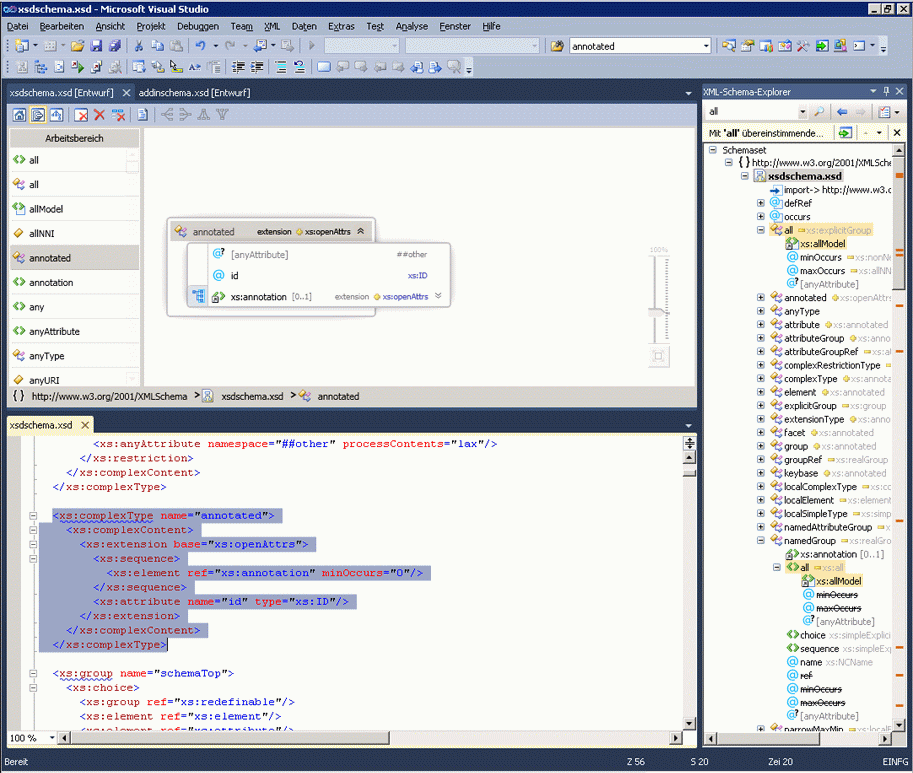Integration in den XML-Editor
Der XML-Schema-Designer ist in den XML-Editor integriert. Wenn Sie eine XSD-Datei im XML-Editor ändern, wird die Änderung im XML-Schema-Editor widergespiegelt. Falls die Diagrammansicht oder Inhaltsmodellansicht geöffnet ist, wird die Änderung dort ebenfalls wiedergegeben. Sie können wie folgt zwischen dem XML-Schema-Designer und dem XML-Editor navigieren:
Klicken Sie im XML-Editor mit der rechten Maustaste auf einen Knoten, und wählen Sie In XML-Schema-Explorer anzeigen aus.
Doppelklicken Sie in der Diagrammansicht und im XML-Schema-Explorer auf einen Knoten, oder klicken Sie mit der rechten Maustaste auf einen Knoten, und wählen Sie Code anzeigen aus. Klicken Sie in der Inhaltsmodellansicht mit der rechten Maustaste auf einen Knoten, und wählen Sie Code anzeigen aus.
Die folgende Bildschirmabbildung zeigt ein im XML-Schema-Explorer geöffnetes XML-Schema. Der XML-Schema-Explorer zeigt das Schemaset in einer Strukturansicht an. Der XML-Editor zeigt die Textansicht des aktuell im XML-Schema-Explorer aktiven Knotens an.
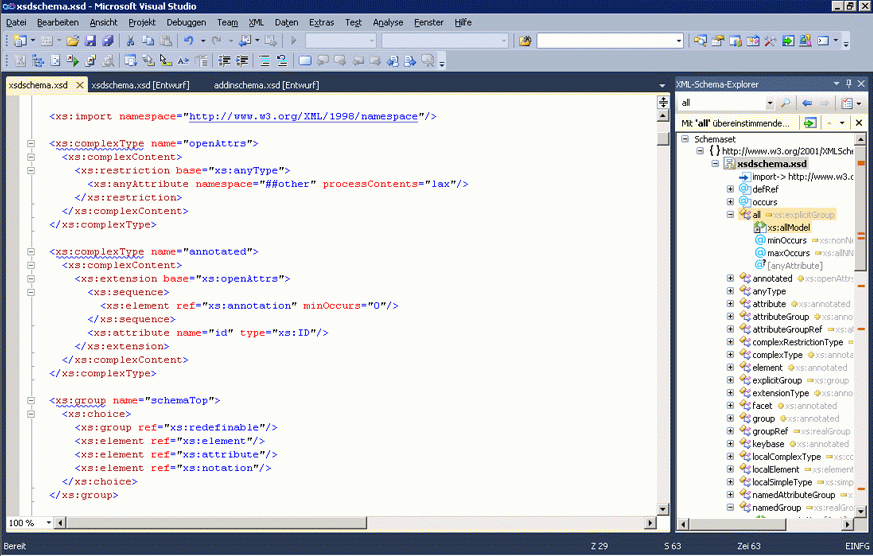
Manchmal ist es hilfreich, den Code im XML-Editor und dem grafischen Designer nebeneinander zu sehen. Klicken Sie an einer beliebigen Stelle im XML-Editor mit der rechten Maustaste, und wählen Sie Ansichts-Designer aus, um beide Dateien gleichzeitig anzuzeigen. Wählen Sie im Visual Studio-Menü „Fenster“ die Option Neue horizontale (oder vertikale) Registerkartengruppe aus.